Manter seus servidores livres de confusão é fácil com Limpeza de disco e agendar uma limpeza torna isso fácil.
Desde que nós adicionamos a limpeza de disco em nosso artigo anterior , agora temos a capacidade de atribuir parâmetros predefinidos para executá-lo. Na barra Executar, inseriremos:
cleanmgr.exe / sageset: 1
Qualquer número entre 1 e 65535 pode ser atribuído, então vamos começar com a predefinição # 1.
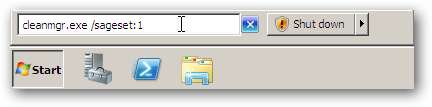
Quando pressionamos Enter, o Configuração de limpeza de disco A caixa aparecerá e nos solicitará que insira os arquivos que gostaríamos de excluir. Assim que terminarmos, clicaremos ESTÁ BEM.
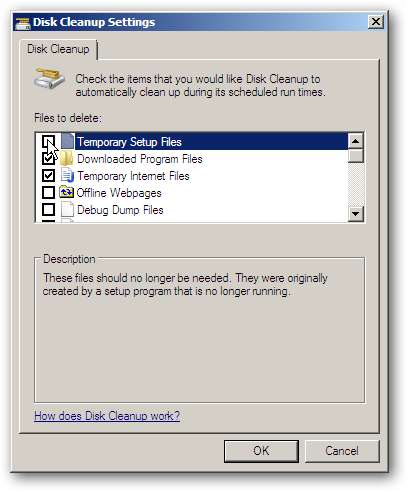
Em seguida, vamos abrir Agendador de tarefas clicando no programa ou entrando Agendador de tarefas na caixa Executar.
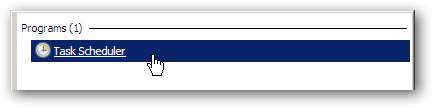
Uma vez Agendador de tarefas abrir, clicaremos em Criar Tarefa na coluna da direita.
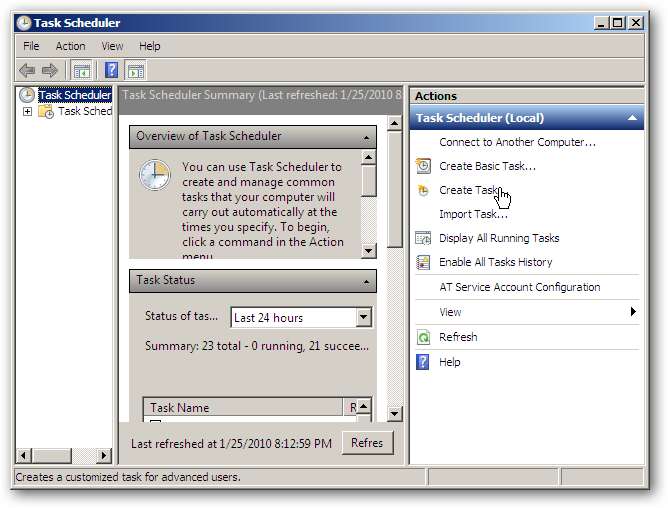
Vamos nomear nossa tarefa DiskClean , e clique no botão radial Executar esteja o usuário conectado ou não para que a tarefa prossiga mesmo se outro usuário estiver conectado. Também estamos atribuindo o administrador conta do usuário para esta tarefa, uma vez que possui as permissões necessárias para executá-la.
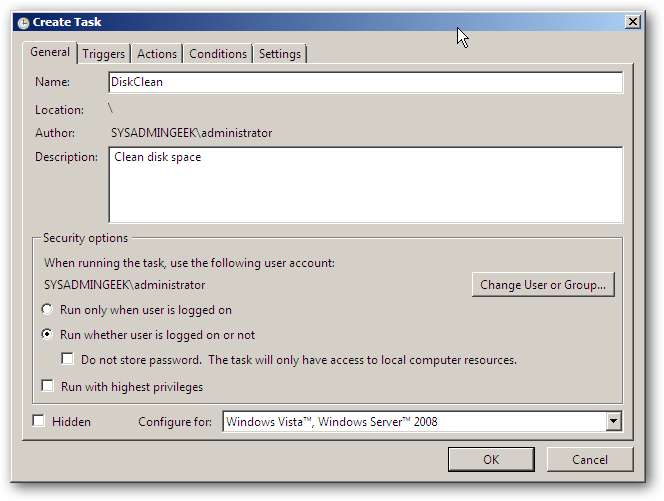
Em seguida, clicaremos no Gatilhos guia e, em seguida, clique no Novo botão.
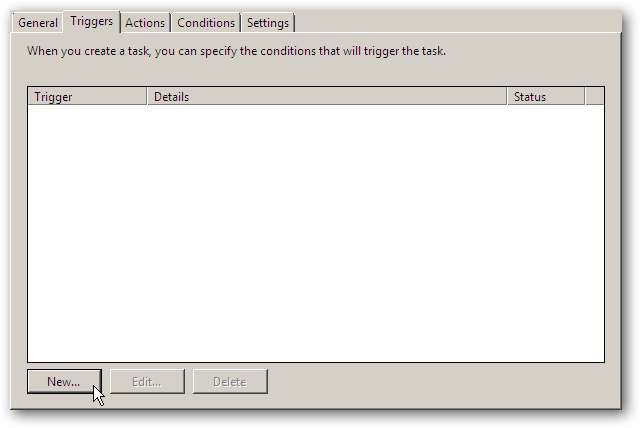
Você poderia ser mais detalhado com seus gatilhos, mas para nossos propósitos aqui, vamos simplesmente definir nossa tarefa para ocorrer em um horário específico a cada dia.
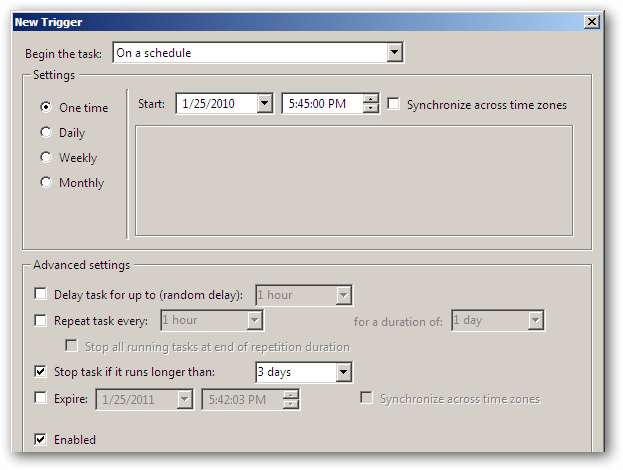
Em seguida, iremos para o Ações guia e clique no Novo… botão.
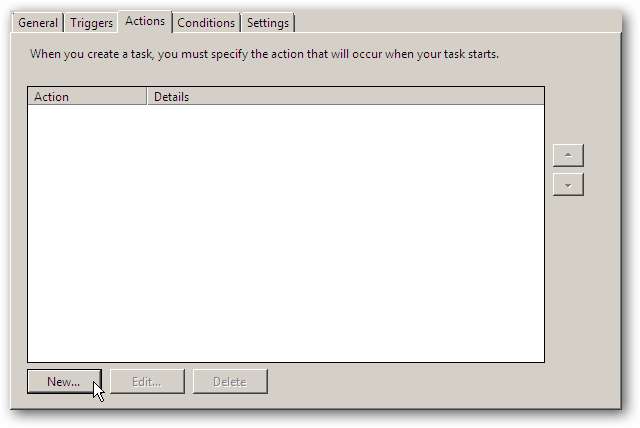
Clique no Squeaky toy botão ao lado do Programa / roteiro caixa.
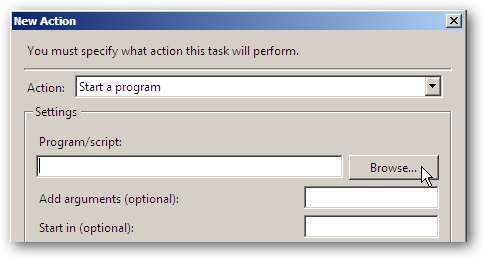
Debaixo de Ferramentas do sistema , vamos selecionar Limpeza de disco e pressione ESTÁ BEM.
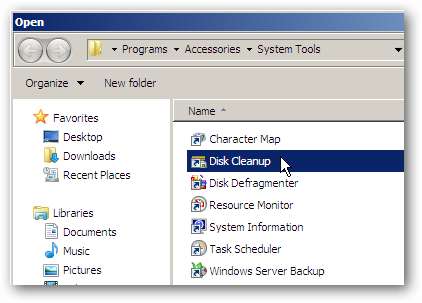
Agora precisamos dizer Agendador de tarefas para ser executado com nossas configurações atribuídas anteriormente para a condição # 1, então inserimos
/ Sagerun: 1
no Adicionar argumentos caixa e clique Está bem .

Assim que o programa for adicionado ao Ações, Clique no Está bem botão na parte inferior do Criar Tarefa janela. Você será solicitado a inserir a senha da conta de usuário que atribuiu à tarefa no Geral guia anterior.
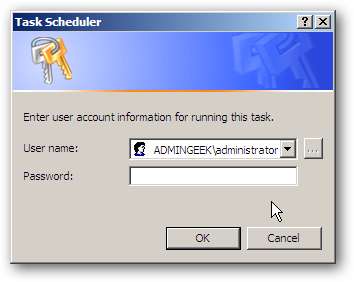
Pode demorar alguns minutos para aparecer, mas agora você pode ver e editar sua tarefa recém-criada no Tarefas Ativas painel do Agendador de tarefas.

O Agendador de tarefas é uma ferramenta flexível e mostramos aqui como ele pode ser usado facilmente para atingir nossos objetivos, como ter um servidor sem bagunça.







